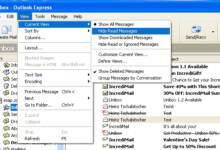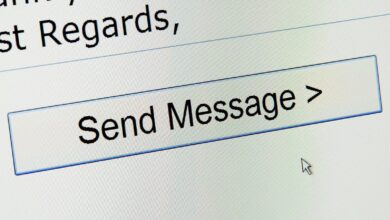Microsoft Outlook est un puissant client de messagerie électronique qui comprend un calendrier, un journal, un gestionnaire de tâches, un gestionnaire de contacts, la prise de notes et la navigation sur le web. Lors de l’envoi d’un courriel, il est facile de joindre un fichier, tel qu’une photo, un document, un PDF, un tableur, etc.
Les instructions de cet article s’appliquent à Outlook pour Microsoft 365, Outlook 2019, Outlook 2016, Outlook 2013, Outlook 2010 et Outlook pour Mac.
Contenu
Joindre un fichier à un e-mail dans les versions les plus récentes
Que vous rédigiez un nouveau message, répondiez à un message ou transmettiez un message, vous pouvez joindre un ou plusieurs fichiers.
Outlook garde une trace des fichiers sur lesquels vous avez travaillé récemment et vous suggère ces fichiers lorsque vous joignez un fichier à un message électronique.
-
Dans un nouveau message, une réponse, ou un message transmis, allez à Message ou Insérerpuis sélectionnez Joindre un fichier.
-
Sélectionnez votre dossier parmi Articles récents, Parcourir les sites webou Parcourir ce PC.
-
Une copie de ce fichier est jointe à votre message et sera envoyée avec celui-ci.
Joindre un fichier à un courriel dans Outlook 2013
-
Dans un nouveau message, sélectionnez Joindre un fichier.
-
Parcourez vos fichiers et sélectionnez le fichier que vous souhaitez joindre.
-
Sélectionnez Insérer.
-
Une copie de ce fichier est jointe à votre message et sera envoyée avec celui-ci.
Joindre un fichier à un e-mail dans Outlook 2010
-
Créer un nouveau message. Ou, pour un message existant, cliquez sur Réponse, Répondre à tousou Transmettre.
-
Dans la fenêtre de message, allez à la page Message puis, dans l’onglet Inclure groupe, cliquez Joindre un fichier.
-
Parcourez et sélectionnez le fichier que vous souhaitez joindre.
-
Sélectionnez Insérer.
-
Une copie de ce fichier est jointe à votre message et sera envoyée avec celui-ci.
Lorsque vous composez un message, joignez des fichiers en utilisant les commandes du Insérer dans l’onglet Inclure groupe. Ou bien, faites glisser des fichiers à partir de dossiers sur votre ordinateur et déposez-les dans la fenêtre de message.
Joindre un fichier à un courriel dans Outlook pour Mac
Ces instructions s’appliquent à Outlook pour Microsoft 365 pour Mac, Outlook 2019 pour Mac, Outlook 2016 pour Mac, et Outlook pour Mac 2011.
-
Dans votre message, allez à la page Message puis sélectionnez Joindre un fichier (l’icône du trombone).
-
Localisez l’élément que vous souhaitez joindre et sélectionnez-le.
-
Sélectionnez Choisissez.
Vous pouvez également ajouter des pièces jointes en faisant glisser un fichier ou un dossier du bureau ou du Finder dans le corps du message.
Erreur de limite de taille de fichier
Par défaut, Outlook n’envoie pas de messages électroniques avec des pièces jointes dépassant 20 Mo. Si la pièce jointe est trop grande, vous verrez un message d’erreur. Si le fichier ne dépasse pas 25 Mo, il est possible d’augmenter la limite de taille de la pièce jointe Outlook.